Hướng dẫn Kê khai Thuế điện tử Bkav Tvan - Nộp tờ khai
![]()
Bài 4: Hướng dẫn Đăng ký tờ khai vãng lai
Lưu ý: Bài hướng dẫn gồm tất cả 8 bước, bạn có thể làm xong trong vòng từ 3 đến 5 phút.
Ghi chú: Bạn có thể xem video hướng dẫn tại đây
Để đăng ký tờ khai vãng lai qua Bkav TVAN, bạn thực hiện theo các bước sau:
Bước 1: Cắm USB Chữ ký số vào máy tính.
Bước 2: Truy cập hệ thống Bkav TVAN tại địa chỉ https://van.bkav.com
Bước 3: Bạn có thể đăng nhập hệ thống Bkav TVAN theo 2 cách: nhập Tên đăng nhập và mật khẩu (1) hoặc Đăng nhập bằng USB Token (2).
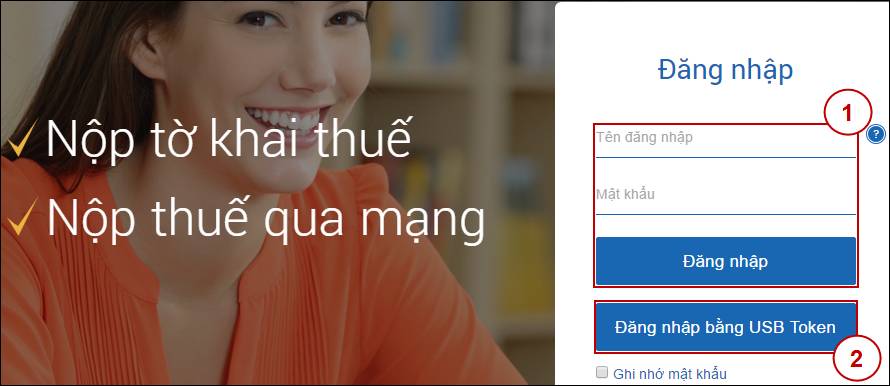
Lưu ý: Trường hợp “Đăng nhập bằng USB Token”, nếu trên máy tính có nhiều thông tin “Chứng thư số”, thì bạn chọn đúng thông tin Chứng thư số cần đăng nhập, sau đó nhập “mã PIN của USB Token” để xác thực tài khoản.
Bước 4: Sau khi đăng nhập thành công, bấm Quản lý Tờ khai (3).

Bước 3:Trên giao diện Quản lý Tờ khai, bấm Đăng ký Tờ khai vãng lai (4).

Bước 4: Cửa sổ “Đăng ký Tờ khai vãng lai” hiển thị, bạn chọn các thông tin Tỉnh/Thành phố, Cơ quan Thuế và Tờ khai (5) cần đăng ký nộp vãng lai.
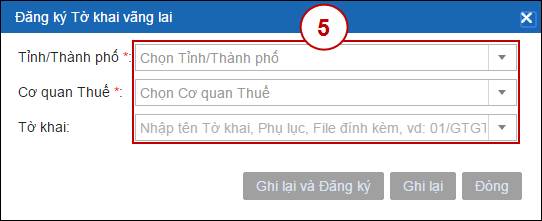
Bước 5: Sau khi chọn các thông tin cần đăng ký vãng lai, bấm Ghi lại và Đăng ký (6) để thực hiện gửi thông tin đăng ký vãng lai tới Cơ quan Thuế.
Ghi chú: Trường hợp chưa ký và gửi ngay, bạn bấm Ghi lại để lưu dữ liệu và thực hiện Đăng ký sau.
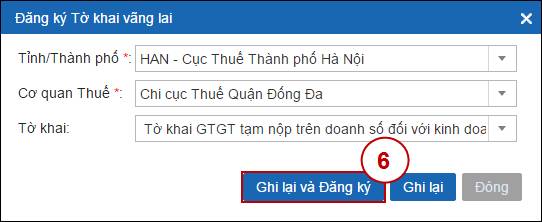
Bước 6: Cửa sổ “Nhập mã PIN của USB Token” hiển thị, bạn nhập mã PIN (7), sau đó bấm Xác nhận (8).
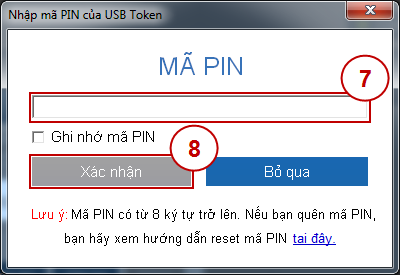
Bước 7: Bấm Đóng (9) để hoàn thành việc đăng ký tờ khai vãng lai với Cơ quan Thuế.
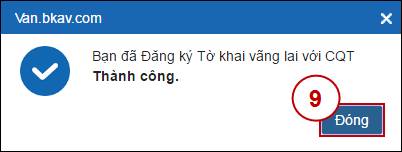
Bước 8: Sau khi đăng ký tờ khai vãng lai thành công, bạn thực hiện gửi tờ khai vãng lai như bình thường. Xem hướng dẫn gửi tờ khai tại đây.
Như vây là bạn đã hoàn thành việc Đăng ký tờ khai vãng lai thành công tới Cơ quan Thuế. Bạn có thể xem tiếp các bài sau:
- Bài 1: Hướng dẫn Nộp tờ khai qua Bkav TVAN
- Bài 2: Hướng dẫn Nộp tờ khai Phụ lục qua Bkav TVAN
- Bài 3: Hướng dẫn thiết lập môi trường ký điện tử bằng phần mềm BkavCA Signer Plugin (BSP)
- Bài 4: Hướng dẫn kích hoạt Công cụ ký điện tử của BkavCA trên trình duyệt
- Bài 5: Hướng dẫn Tạo tờ khai bổ sung từ phần mềm HTKK
Bkav


Email: Noptokhai@bkav.com















